Manual do usuário SONY DSC-S700
Lastmanuals oferece um serviço socialmente orientado de compartilhamento e pesquisa de manuais relacionados ao uso de hardwarfe e software: guias de usuário, manuais de proprietário, guias de início rápido, planilhas técnicas... NÃO SE ESQUEÇA: LEIA SEMPRE O GUIA DO USUÁRIO ANTES DE COMPRAR !!!
Se este documento coincide com o guia do usuário, o manual de instruções ou manual do usuário, conjunto de dispositivos ou esquemas que você está procurando, baixe-o agora. Lastmanuals fornece-lhe um acesso fácil e rápido ao manual do usuário SONY DSC-S700. Desejamos que este guia de usuário SONY DSC-S700 lhe seja útil.
Lastmanuals ajuda a baixar o guia de usuário SONY DSC-S700.
Você também pode baixar os seguintes manuais relacionados com este produto:
Resumo do manual: guia do usuário SONY DSC-S700
Instruções detalhadas para o uso estão no Guia do Usuário.
[. . . ] VCLIQUE!
Índice
Operações básicas
Utilização do menu
Câmara fotográfica digital
Manual da Cyber-shot
DSC-S650/S700
Antes de utilizar a unidade, leia atentamente este Manual bem como o "Manual de instruções" e guarde-os para consulta posterior.
Utilização do ecrã de Regulação
Ver imagens num ecrã de televisor
Utilizar o computador
Impressão de imagens fixas
Resolução de problemas
Outros
Índice remissivo
© 2007 Sony Corporation
2-897-945-51(1)
PT
Notas sobre a utilização da câmara
Tipos de "Memory Stick" que podem ser utilizados (não fornecidos)
O meio de gravação IC utilizado por esta câmara é um "Memory Stick Duo". Há dois tipos de "Memory Stick".
Notas sobre o LCD e a lente
· O LCD foi fabricado com tecnologia de precisão extremamente elevada, pelo que mais de 99, 99% dos pixels são operacionais para utilização efectiva. No entanto, podem aparecer constantemente no LCD alguns pequenos pontos pretos e/ou pontos brilhantes (de cor branca, vermelha, azul ou verde). Estes pontos são normais no processo de fabrico e não afectam de forma alguma a gravação.
"Memory Stick Duo": pode utilizar um "Memory Stick Duo" com a sua câmara.
"Memory Stick": não pode utilizar um "Memory Stick" com a sua câmara.
Pontos pretos, brancos, vermelhos, azuis ou verdes
Não pode utilizar outros cartões de memória.
· Para detalhes sobre o "Memory Stick Duo", consulte a página 97.
Quando utilizar um "Memory Stick Duo" com equipamento compatível com "Memory Stick"
Pode utilizar o "Memory Stick Duo" inserindo-o no adaptador para Memory Stick Duo (não fornecido).
· A exposição do LCD ou da lente à luz solar directa durante longos períodos de tempo pode causar mau funcionamento. [. . . ] Pode alterar esta definição mais tarde.
Fechar o "Picture Motion Browser"
Descrição geral do "Picture Motion Browser"
Com o "Picture Motion Browser" pode:
· Importar imagens filmadas com a câmara e vêlas no computador. · Organizar as imagens no computador num calendário por data de filmagem, para as ver mais tarde. · Retocar, imprimir e enviar imagens fixas como anexos de e-mail, mudar a data de filmagem e muito mais. · As imagens fixas podem ser imprimidas ou guardadas com a data inserida. · Pode criar um disco de dados utilizando uma unidade de gravação de CD ou de DVD. · Para detalhes sobre o "Picture Motion Browser", consulte a Help.
Clique no botão direito do ecrã.
no canto superior
Instruções básicas
Siga os passos abaixo para importar e ver as imagens da câmara.
Importar imagens
1 Verifique se o "Media Check
Tool"* está a funcionar. Procure o ícone barra de tarefas.
(Media Check Tool) na
Para aceder à Help, clique em [Start] t [All Programs] (no Windows 2000, [Programs]) t [Sony Picture Utility] t [Help] t [Picture Motion Browser].
* "Media Check Tool" é um programa que detecta automaticamente e importa as imagens quando introduz um "Memory Stick" ou quando liga a câmara. · Se não houver um ícone : Clique em [Start] t [All Programs] (no Windows 2000, [Programs]) t [Sony Picture Utility] t [Tools] t [Media Check Tool].
Abrir e fechar o "Picture Motion Browser"
Abrir o "Picture Motion Browser"
Clique duas vezes no ícone (Picture Motion Browser) no ambiente de trabalho. Ou então, no menu Iniciar (Start): Clique em [Start] t [All Programs] (no Windows 2000, [Programs]) t [Sony Picture Utility] t [Picture Motion Browser].
68
Utilizar o "Picture Motion Browser" (fornecido)
2 Ligue a câmara ao computador
com o cabo USB dedicado. Depois da câmara ser automaticamente detectada, aparece o ecrã [Import Images].
Visualização das imagens
1 Verificar as imagens importadas
Quando a importação estiver terminada, o "Picture Motion Browser" abre-se. Aparecem as miniaturas das imagens importadas.
· Se utilizar a ranhura para Memory Stick, consulte primeiro a página 60. · No Windows XP, se aparecer o assistente de reprodução automática, feche-o.
· A pasta "My Pictures" fica como pasta predefinida em "Viewed folders". · Pode clicar duas vezes numa miniatura para ver a imagem.
2 Ver as imagens das "Viewed
folders" ordenadas pela data de filmagem num calendário
Utilizar o computador 1Clique no separador [Calendar]. Aparecem os anos em que as imagens foram filmadas. Aparecem as imagens filmadas nesse ano ordenadas no calendário pela data de filmagem. 3Para ver as imagens ordenadas pelo mês, clique no mês desejado. Aparecem as miniaturas das imagens filmadas nesse mês. 4Para ver as imagens ordenadas pela hora, clique na data desejada. Aparecem as miniaturas das imagens filmadas nesse dia, ordenadas pela hora.
3 Importe as imagens.
Para começar a importar as imagens, clique no botão [Import].
Por predefinição, as imagens são importadas para uma pasta criada em "My Pictures" cujo nome é a data de importação.
· Para instruções sobre como alterar a "Folder to be imported", consulte a página 72.
69
Utilizar o "Picture Motion Browser" (fornecido)
Ecrã de visualização do ano 1 2
3 Ver imagens individuais
No ecrã de visualização da hora, clique duas vezes na miniatura, para ver a imagem numa janela separada.
3 Ecrã de visualização do mês
4
· Pode editar as imagens visualizadas clicando no botão da barra de ferramentas.
Ecrã de visualização da hora
Ver as imagens no modo de ecrã inteiro Para ver uma apresentação de slides das imagens actuais no modo de ecrã inteiro, clique no botão .
· Para ver uma lista das imagens de um ano ou mês determinado, clique no período respectivo à esquerda do ecrã.
· Para reproduzir ou interromper a apresentação de slides, clique no botão no canto inferior esquerdo do ecrã. · Para parar a apresentação de slides, clique no botão no canto inferior esquerdo do ecrã.
70
Utilizar o "Picture Motion Browser" (fornecido)
Criar um disco de dados
As imagens podem ser guardadas num CD ou DVD como disco de dados. · É necessária uma unidade de gravação de CD e DVD. · Podem ser utilizados os seguintes discos para criar um disco de dados.
CDR/RW (12 cm) DVD±R/RW (12 cm) DVD+R DL (12 cm)
Seleccionar todas as imagens numa pasta
Clique no separador [folders] e clique com o botão direito no ícone da pasta desejada e seleccione [Create Data Disc]. [. . . ] 58, 74 Sobre-exposição . . . . . . . . . . . . . . . . . . . . . 59, 68 Sub-exposição . . . . . . . . . . . . . . . . . . . . . . . . 7 Sépia . . . . . . . . . . . . . . . . . . . . . . . . . . . . . . . . . . . . . 9, 24 Temporizador automático. . . . . [. . . ]
AVISO LEGAL PARA BAIXAR O GUIA DE USUÁRIO SONY DSC-S700 Lastmanuals oferece um serviço socialmente orientado de compartilhamento e pesquisa de manuais relacionados ao uso de hardwarfe e software: guias de usuário, manuais de proprietário, guias de início rápido, planilhas técnicas...

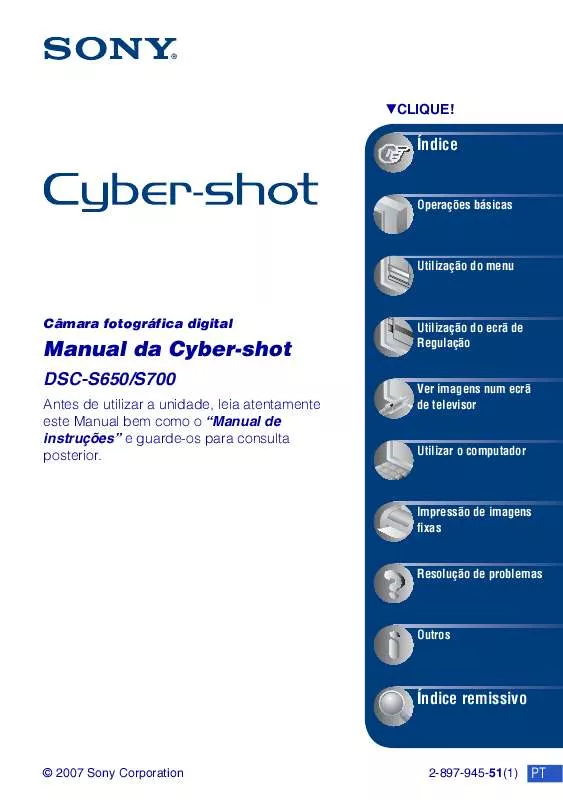
 SONY DSC-S700 annexe 3 (1213 ko)
SONY DSC-S700 annexe 3 (1213 ko)
